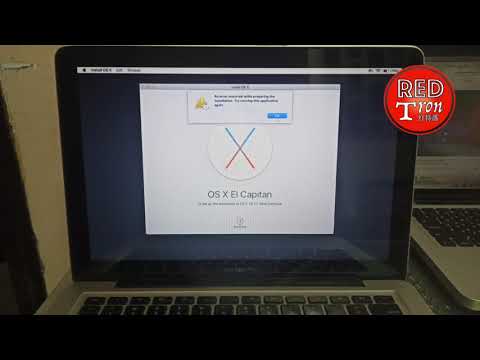
Contenuto
- Come risolvere i problemi di durata della batteria di OS X Yosemite
- Come risolvere i problemi di prestazioni di OS X Yosemite
- Come risolvere i problemi Wi-Fi di OS X Yosemite
- Come risolvere i problemi di schermo nero di OS X Yosemite
- Come risolvere i problemi di avvio di OS X Yosemite
- Come risolvere i problemi di posta elettronica di OS X Yosemite
- Come risolvere MacBook Pro non si spegne dopo l'aggiornamento di Yosemite
- Come risolvere i problemi di Logitech OS X Yosemite
- Come risolvere i problemi audio di OS X Yosemite
La versione di OS X Yosemite offre un carico di nuove funzionalità e ha persino risolto alcuni bug persistenti di OS X Mavericks, ma ci sono alcuni problemi e bug di OS X Yosemite che gli utenti devono conoscere prima dell'aggiornamento e come risolverli se hanno già aggiornato al sistema operativo X 10.10.
Abbiamo sentito diversi utenti lamentarsi di problemi comuni di OS X Yosemite e siamo qui per aiutarti con potenziali soluzioni.
Apple sta già lavorando a una versione di OS X 10.10.1, il primo aggiornamento di OS X Yosemite, che risolverà alcuni problemi. Fino a quando non arriva, puoi utilizzare le possibili soluzioni per i problemi di OS X Yosemite di seguito per far funzionare meglio il tuo Mac.
Come risolvere i problemi comuni di OS X Yosemite.
La data di rilascio originale di OS X Yosemite è arrivata a metà ottobre come aggiornamento gratuito per notebook e desktop Apple. Anche i notebook e i desktop più vecchi sono compatibili con OS X Yosemite, dove alcuni utenti noteranno problemi.
OS X Yosemite, noto anche come OS X 10.10, è la prima versione e c'è lavoro su OS X 10.10.1, inclusa un'anteprima per gli sviluppatori da testare. Non esiste un annuncio di rilascio specifico per OS X 10.10.1, ma con i test in corso potrebbero esserci soluzioni ufficiali a molti problemi e bug di OS X Yosemite nel prossimo futuro.
Leggi: Le 10 migliori cose da provare su OS X Yosemite e iOS 8.1
Questo potrebbe non risolvere tutti i problemi, quindi stiamo condividendo soluzioni a molti problemi di OS X Yosemite che potremmo trovare. Alcune di queste sono soluzioni temporanee, potrebbero solo aiutarti a superare la giornata fino a quando non ci sarà un aggiornamento ufficiale che risolva il problema.
Come risolvere i problemi di durata della batteria di OS X Yosemite
Subito dopo il rilascio abbiamo ricevuto lamentele sui problemi di durata della batteria di OS X Yosemite. La durata della batteria si esaurisce molto più velocemente del normale per alcuni utenti. Per molti, ciò è probabilmente dovuto all'indicizzazione dei riflettori dopo l'aggiornamento e all'utilizzo più rapido della batteria. In genere questo si risolverà da solo dopo un giorno o due.
Trova la durata della batteria di OS X Yosemite.
Se i problemi della batteria continuano, premere la barra spaziatrice e il comando allo stesso tempo e digitare Activity Monitor per aprire un monitor di sistema integrato. Fare clic su Energia e controlla se ci sono app specifiche che consumano troppa energia. Questo ti aiuterà a trovare tutte le app che si comportano male.
Come risolvere i problemi di prestazioni di OS X Yosemite
All'inizio del rilascio abbiamo sentito parlare di problemi di prestazioni di OS X Yosemite, specialmente sui vecchi Mac. È bello vedere il supporto software a lungo termine, ma alcuni dispositivi meno recenti semplicemente non hanno il potere di gestire tutte le nuove funzionalità e l'aspetto di Yosemite.
Puoi seguire la nostra guida per migliorare le prestazioni di OS X Yosemite per velocizzare il tuo Mac. Questo ti mostrerà come attenuare gli effetti che possono rallentare il tuo Mac, un'app da evitare, come disattivare i widget di notifica di OS X Yosemite e altri passaggi importanti che possono aiutare il tuo Mac a funzionare meglio e più velocemente con OS X Yosemite.
Come risolvere i problemi Wi-Fi di OS X Yosemite
I problemi WiFi di OS X Yosemite sono i problemi più visibili che gli utenti riscontrano dopo l'aggiornamento. Un gran numero di upgrade ha scoperto che il loro WiFi non funziona, non rimarrà connesso o semplicemente funzionerà con bug dopo l'aggiornamento a OS X Yosemite.
Ecco i modi per risolvere i problemi Wi-Fi di OS X Yosemite comuni.
Esistono molte potenziali soluzioni per i problemi WiFi di OS X Yosemite. Non esiste una correzione specifica e sfortunatamente per alcuni utenti non è disponibile alcuna correzione ora. L'aggiornamento OS X Yosemite 10.10.1 risolverà specificamente alcuni di questi bug WiFi di OS X 10.10. Fino a quando non arriverà, puoi provare le seguenti soluzioni fai-da-te per bug e problemi WiFi di OS X Yosemite. Questi sono elencati in ordine da facile a complicato, quindi potrebbe essere necessario provarne alcuni per far funzionare il WiFi. Molte di queste correzioni provengono da Reddit.
- Connettiti a una rete a 2,4 GHz: per alcuni utenti questo risolverà il problema.
- Disattiva il Bluetooth - Stranamente questo risolverà alcuni problemi.
- Modifica le impostazioni del router: reimposta il router e prova anche a impostare il canale su 50-120.
Se nessuno di voi funziona, provare a resettare SMC e PRAM. Usa queste guide di Apple per eseguire queste attività sul tuo modello specifico.
Se nessuno di questi risolve i problemi Wi-Fi di OS X 10.10, ti consigliamo di utilizzarloOS X Daily guida che ti guiderà nella riconfigurazione del WiFi, creando una nuova posizione WiFi con DNS personalizzato e altre correzioni.
Come risolvere i problemi di schermo nero di OS X Yosemite
Un problema comune di OS X Yosemite è una schermata nera quando si riattiva il computer. Se stai usando un notebook, la soluzione più semplice è chiudere il coperchio per 30 secondi e riprovare. Questo è temporaneo, ma ti impedirà di tenere premuto il pulsante di accensione per forzare un riavvio.
@om Ha avuto questo problema esatto più volte. Digita la prima lettera del nome del tuo account, inserisci, quindi password, entra e attendi la schermata di aggiornamento
- Vijay Sridhar (@sridvijay) 21 ottobre 2014
Un'altra soluzione, se riavvii in una schermata nera è elencata sopra, che ti aiuterà ad accedere al tuo computer. Questo non risolve il problema, ma ti aiuterà ad accedere al tuo computer.
Come risolvere i problemi di avvio di OS X Yosemite
Se utilizzi un Mac al lavoro e fa parte di un dominio, potrebbe non avviarsi quando connesso a Ethernet. Quando ciò accade, la barra verrà caricata a metà, ma non completamente.
La soluzione temporanea consiste nello scollegare il cavo Ethernet e consentire l'avvio del Mac. Si spera che OS X 10.10.1 risolva questi problemi per tutti gli utenti e rimuova questo passaggio temporaneo.
Come risolvere i problemi di posta elettronica di OS X Yosemite
Esistono diversi problemi di posta elettronica di OS X Yosemite che possono impedire agli utenti di aprire Mail e di inviare messaggi tramite smtp. Se Mail ti dice che l'aggiornamento non è riuscito e l'indice è danneggiato, dovrai spostare la tua casella di posta in arrivo sul desktop e provare a importarla.
Spostalo e poi reimportalo per risolvere alcuni problemi di posta elettronica di OS X Yosemite.
Linc Davis fornisce una correzione nei forum di supporto Apple.
- Apri Finder -> Tieni premuto Opzione e fai clic su Vai -> Scegli libreria.
- Vai a Posta -> Caselle di posta -> copia il nomefile.mbox sul desktop.
- Apri posta, dovrebbe iniziare e poi puoi Importa e seleziona Apple Mail.
Un altro problema è l'impossibilità di inviare posta dopo l'aggiornamento a Yosemite. Se ti imbatti in questo, puoi seguire questa correzione da helicopterjon,
Esci dalla posta
Apri Finder
Nella barra dei menu del Finder seleziona Vai> Vai alla cartella
digita ~ / Library e fai clic su Vai (sul mio KB il "~" è accanto al tasto Maiusc sinistro)
Apri la cartella Posta
Apri la cartella V2
Apri la cartella MailData
Fare doppio clic per aprire Accounts.plist (dovrebbe aprirsi in TextEdit)
Trova il blocco di dati che contiene l'account di posta incriminato
Trova la linea all'interno di questo blocco che dice
Cambia la riga sotto questa da
Esci da TextEdit
Riavvia la posta
Per altri problemi con OS X Yosemite Mail, dovrai controllare i forum del supporto Apple.
Come risolvere MacBook Pro non si spegne dopo l'aggiornamento di Yosemite
Per alcuni utenti, MacBook Pro o MacBook Air non si spengono dopo l'aggiornamento a OS X Yosemite. Ciò è probabilmente dovuto alla crittografia FileVault. MacBook Air e MacBook Pro non si riavvieranno fino a quando non sarà stato completato, operazione che potrebbe richiedere due giorni.
Se ti succede, dovrai aspettare. La buona notizia è che probabilmente non c'è qualcosa di sbagliato nel tuo Mac e il tempo risolverà il problema.
Come risolvere i problemi di Logitech OS X Yosemite
Dopo l'aggiornamento a OS X Yosemite, alcuni utenti non possono utilizzare facilmente tastiere e mouse Logitech. Se si utilizza uno di questi dispositivi non è più necessario utilizzare alcun work around.
Scarica il nuovissimo OS X Logitech Control Center e questo dovrebbe risolvere i tuoi problemi. Ciò ti consentirà di configurare e utilizzare completamente i dispositivi Logitech su OS X Yosemite.
Come risolvere i problemi audio di OS X Yosemite
I problemi audio di OS X Yosemite possono impedire agli utenti di ascoltare l'audio tramite gli altoparlanti o con le cuffie. Questo non è qualcosa in cui tutti si imbatteranno, ma per gli utenti che lo affrontano, il problema è molto frustrante. Non aiuta il fatto che il Mac cambi il comportamento in base a quando si collegano le cuffie.
Ripristina SMC e PRAM, quindi alterna le impostazioni audio.
Sui forum di supporto Apple dominic23 condivide una soluzione a questo problema. Per prima cosa devi reimpostare PRAM e reimpostare SMC, quindi devi accedere alle impostazioni audio.
Preferenze di Sistema> Suono> Effetti sonori
Riproduci effetti sonori attraverso:
Selezionare "Altoparlanti interni" e poi di nuovo su "Dispositivo di uscita audio selezionato".
Questo dovrebbe risolvere i problemi audio ostinati di OS X Yosemite.


